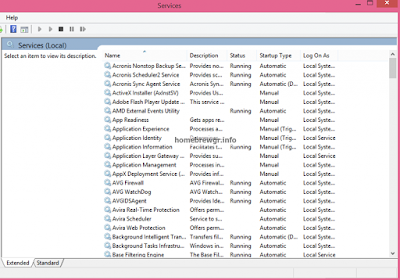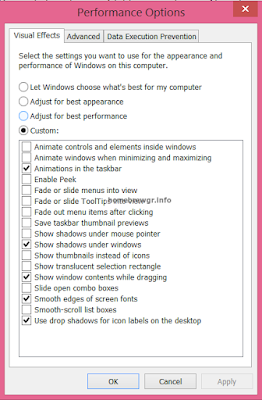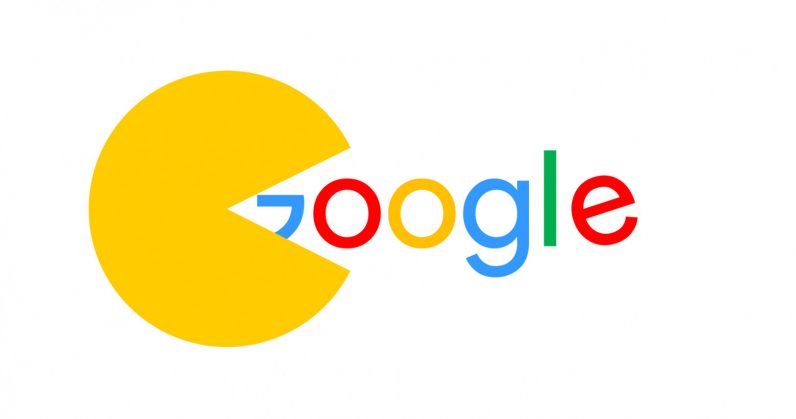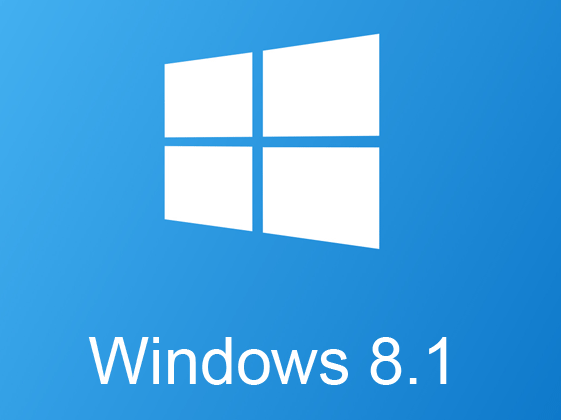
Τα Windows 8 είναι από μόνα τους ταχύτατα, κάτι που μαρτυρά και η ταχύτατη εκκίνηση τους. Αυτό πρακτικά σημαίνει ότι δεν υπάρχουν και πάρα πολλά τα οποία μπορεί κανείς να πειράξει, ώστε να αυξήσει την απόδοση τους. Μπορεί κανείς ωστόσο, ειδικά κάποιος με παλιό hardware, να απενεργοποιήσει/αλλάξει μερικά πράγματα, ώστε να δώσει μια άλλη πνοή στο σύστημα του.
Σημειώστε ότι οι δοκιμές έγιναν σε Windows 8.1 Αγγλικά. Επίσης καλό είναι κάθε βήμα να γίνεται έπειτα από ένα restart του Η/Υ, ώστε αν κάτι πάει στραβά να ξέρετε σε πιο βήμα συνέβη.
Μερικά από τα "Services" που μπορούν να αλλαχτούν με ασφάλεια
Οι παρακάτω υπηρεσίες των Windows 8-8.1 μπορούν να αλλαχτούν σε "manual" εκκίνηση με ασφάλεια. Αυτό θα βοηθήσει τα Windows να ξεκινούν πιο γρήγορα και να μην "τραβούν" μνήμη άχρηστες υπηρεσίες. Για να αλλάξετε μια ρύθμιση, πατήστε WIN + R και στο πεδίο γράψτε services.msc και πατήστε enter. Με διπλό κλικ σε κάθε υπηρεσία, σας εμφανίζεται το μενού απ'όπου μπορείτε να αλλάξετε τις ρυθμίσεις.
Services
Diagnostic Policy Service
Distributed Link Tracking Client
IP Helper (Set it to Automatic Delayed Start)
Offline Files
Performance Logs & Alerts
Program Compatibility Assistant Service
Print Spooler (Συνιστάτε σε περίπτωση που δεν θέλετε να χρησιμοποιήσετε κάποιον εκτυπωτή. Αν στο μέλλον θελήσετε να προσθέσετε εκτυπωτή, μην πειράζετε αυτήν την ρύθμιση και προσπεράστε την)
Remote Registry
Secondary Logon
Security Center
Server (Συνιστάτε όταν ο Η/Υ δεν είναι συνδεμένος σε κάποιο τοπικό δίκτυο)
TCP/IP NetBIOS Helper (Συνιστάτε όταν δεν χρησιμοποιείται τοπικό δίκτυο)
Themes (Συνιστάτε σε αργά μηχανήματα)
Windows Error Reporting Service
Windows Image Acquisition (WIA)
Windows Search (Συνιστάτε όταν δεν χρησιμοποιείται το Windows Search)
Windows Time (Συνιστάτε όταν δεν θέλετε να ρυθμίζεται η ώρα αυτόματα)
Performance Options
Οι παρακάτω επιλογές μπορούν να δώσουν ένα boost στα Windows, αφού απενεργοποιούν τα εφέ τους. Ισχύουν και σε παλιότερες εκδόσεις windows.
Αφήστε ενεργά τα παρακάτω (όπως είναι στην εικόνα). Μπορείτε επίσης να απενεργοποιήσετε και την επιλογή "show window contents while dragging", η οποία είναι ενεργοποιημένη στην παρακάτω εικόνα. Σε αργά μηχανήματα, μπορείτε να απενεργοποιήσετε και την επιλογή "Use drop shadows for icons labels on desktop", αλλά θα αλλάξει τελείως την εμφάνιση των Windows και θα την κάνει πιο λιτή.
Registry Tweaks
Όπως και στα Windows 7, έτσι και στα 8-8.1 μπορείτε να πειράξετε την registry με σκοπό την ταχύτητα του συστήματος. Κατεβάστε το αρχείο "Download Windows 8 Registry Tweaks", αποσυμπιέστε το και τρέξτε το τελικό αρχείο Windows 8 Registry Tweaks.reg. Κάντε επανεκίννηση και θα έχουν ενεργοποιηθεί οι αλλαγές, όπως οι επιλογές "Copy To" και "Move To" στο μενού που εμφανίζεται με το δεξί κλικ, μείωση του χρόνου που εμφανίζονται τα μενού, μείωση του χρόνου αναμονής για προγράμματα που έχουν "κρεμάσει" κλπ.
Απενεργοποιήστε τα προγράμματα που ξεκινούν με τα Windows
Μπορείτε να απενεργοποιήσετε κάποια προγράμματα που ίσως να έχετε ξεχάσει ότι τα εγκαταστήσατε, αλλά αυτά να τρέχουν με την εκκίνηση των Windows και να τραβάνε πόρους. Πατήστε τα πλήκτρα Ctrl + Shift + Esc για να τρέξει ο Task Manager και επιλέξτε την καρτέλα Start-up. Εκεί θα εμφανιστούν τα προγράμματα που τρέχουν με την εκκίνηση των Windows και απενεργοποιείστε όσα θεωρείτε ότι δεν χρειάζεστε.
Επιλογές προβολής φακέλων
Ρυθμίζοντας τον τρόπο που τα Windows θα προβάλλουν τους φακέλους, μπορείτε να κάνετε την περιήγηση σε αυτούς πιο γρήγορη. Πηγαίνετε στο My Computer και επιλέξτε από το μενού επάνω View και από εκεί Options και έπειτα "Change folder and search options". Εκεί μεταβείτε στην μεσαία καρτέλα (View) και αλλάξτε τις ρυθμίσεις όπως οι παρακάτω:
Επιπλέον
Μπορείτε να δοκιμάσετε τα προγράμματα CCleaner, TeraCopy και Spybot - Search & Destroy, ώστε να διατηρήτε το σύστημα σας σε καλή κατάσταση (πλην του TeraCopy, το οποίο αλλάζει το σύστημα αντιγραφής αρχείων των Windows με κάτι πιο γρήγορο).
Επίσης αν έχετε έναν SSD σκληρό δίσκο, μπορείτε να δοκιμάσετε και κάποιες ρυθμίσεις ταχύτητας, ενώ μπορείτε να ρυθμίσετε και το paging file των Windows.